Om een ingebouwde virtuele machine op Windows 10 te brengen, heeft Microsoft gewerkt aan zijn eigen VM-applicatie genaamd Hyper-V. Net als andere virtuele machinetoepassingen, stelt Hyper-V u in staat om naast Windows 10 verschillende besturingssystemen uit te voeren. Onlangs zijn we erin geslaagd om Windows 10X op een Windows 10-pc te draaien met behulp van Hyper-V. Hoewel dat geweldig is, is het probleem met Hyper-V dat het beschikbaar is in alle edities van Windows 10 behalve Home. Maar er is een oplossing waarmee u Hyper-V op Windows 10 Home kunt installeren. Dus als je meer wilt weten over de stappen, volg dan onze onderstaande gids.
Installeer Hyper-V op Windows 10 Home (2021)
1. Klik eerst en vooral op deze link en download het batchbestand om Hyper-V op Windows 10 Home in te schakelen. Het batchbestand is gemaakt door mensen van het Microsoft Virtualization-team.
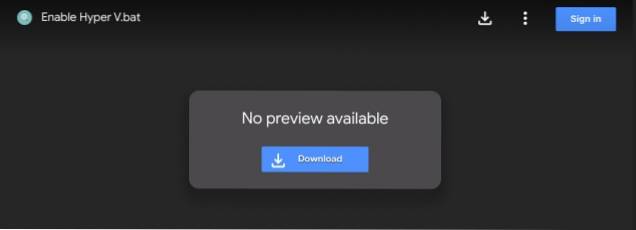
2. Klik vervolgens met de rechtermuisknop op het batchbestand en selecteer “Als administrator uitvoeren.
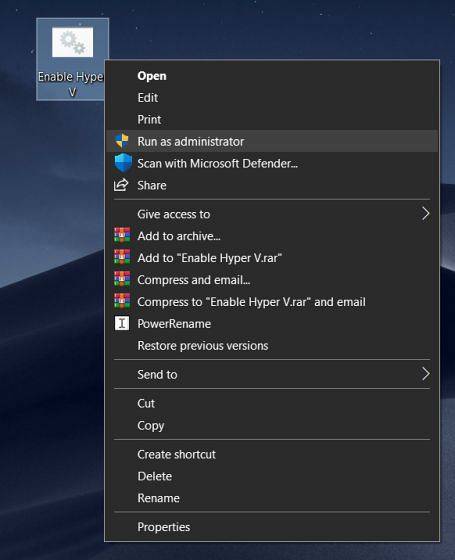
3. Zodra u dat doet, wordt een opdrachtprompt / PowerShell-venster geopend en wordt Hyper-V op Windows 10 Home geïnstalleerd. Houd er rekening mee dat u dat moet zijn verbonden met het internet om deze functie in te schakelen.
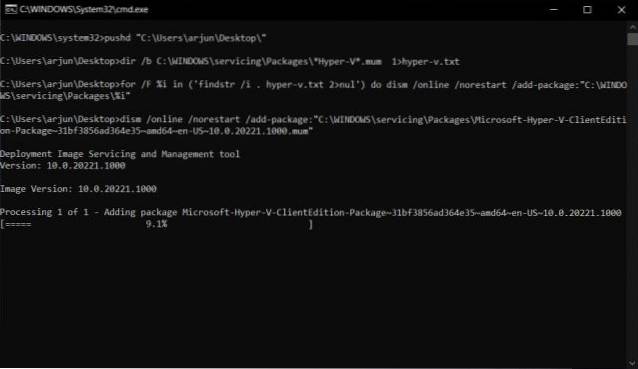
4. Start uw computer opnieuw op als de installatie is voltooid. Druk nu tegelijk op de toetsen "Windows" en "R" om het venster Uitvoeren te openen. Hier, typ optionalfeatures.exe en druk op enter.
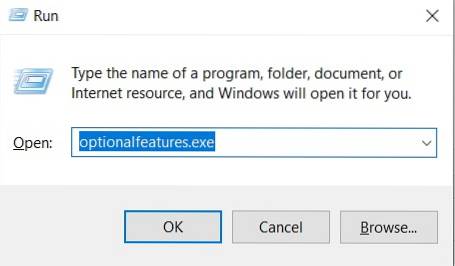
5. Er wordt een venster met Windows-functies geopend. Blader nu naar beneden en schakel alle selectievakjes onder Hyper-V in, en druk op de OK-knop. Het zal beginnen met het installeren van de benodigde pakketten en zal u vragen om de computer opnieuw op te starten zodra de installatie is voltooid.
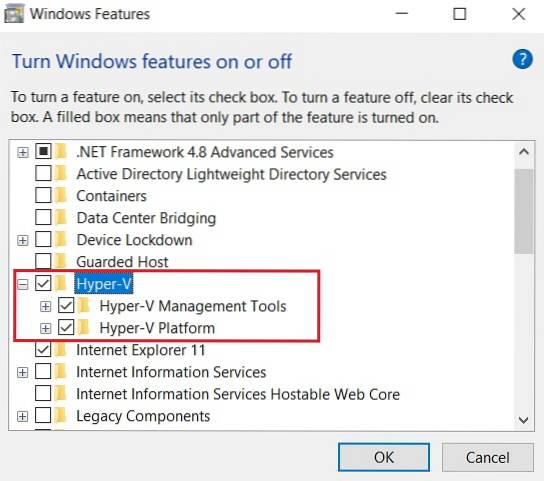
6. Ten slotte wordt Hyper-V ingeschakeld op uw Windows 10 Home-pc. Druk gewoon één keer op de Windows-toets en zoek naar "Hyper-V". Het wordt weergegeven in de zoekresultaten. Ga je gang en open het.
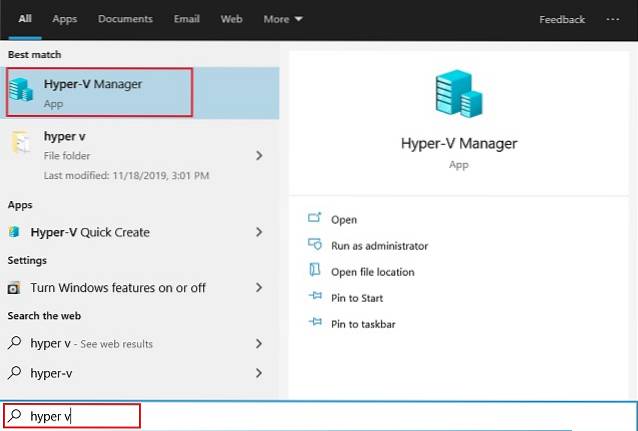
7. Als Hyper-V niet wordt weergegeven in het zoekresultaat, opent u het venster Uitvoeren door op de Win + R-snelkoppeling te drukken. Ga daarna naar binnen virtmgmt.msc en druk op enter.
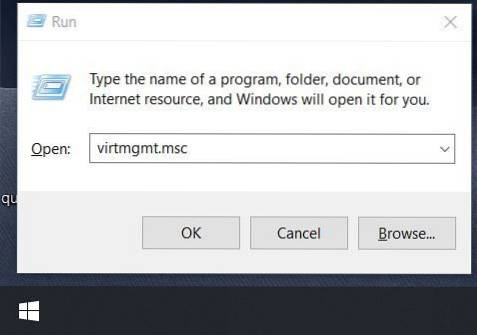
8. Het wordt direct geopend Hyper-V Manager op uw Windows 10 Home-pc.
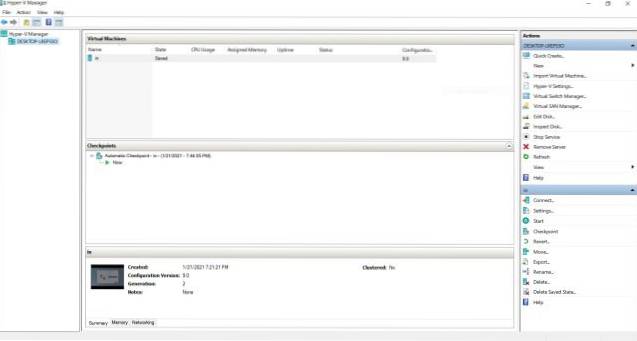
Schakel Hyper-V in op Windows 10 en maak virtuele machines
Dus dat is hoe u Hyper-V op Windows 10 Home kunt installeren en inschakelen. Ik heb dit batchbestand getest op de laatste build van Windows 10 Home in oktober 2020 en het werkt nog steeds. Dus ik zou willen voorstellen om door te gaan en het op uw pc uit te proberen. Met Hyper-V kunt u een virtuele machine maken op Windows 10 en Ubuntu, Windows 10X of een ander besturingssysteem op uw pc uitvoeren. Hoe dan ook, dat is allemaal van ons. Als u een probleem ondervindt, reageer dan hieronder en laat het ons weten.
 Gadgetshowto
Gadgetshowto



